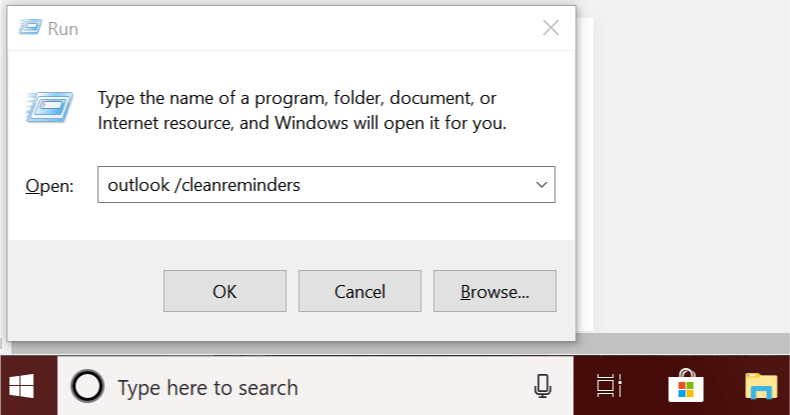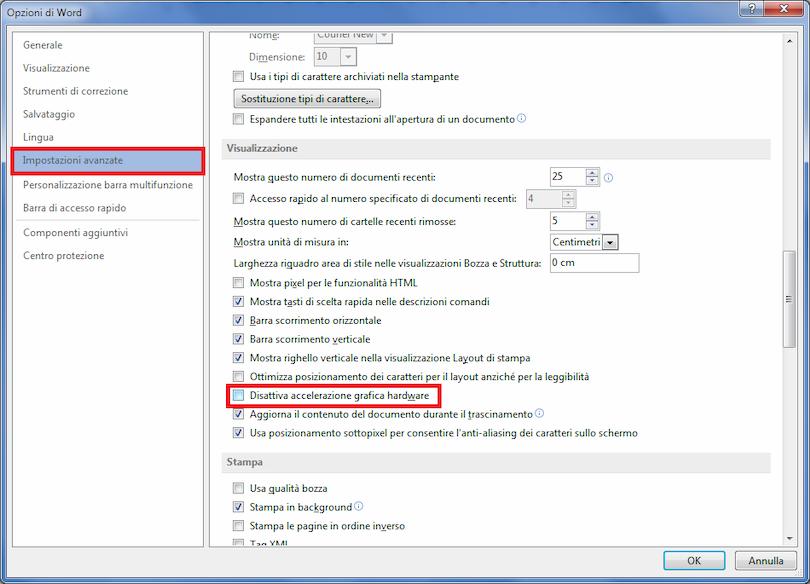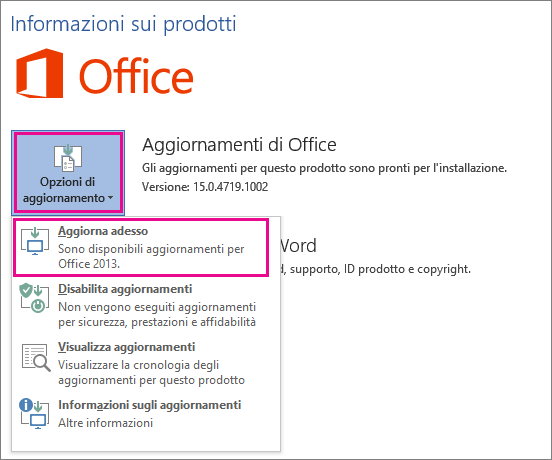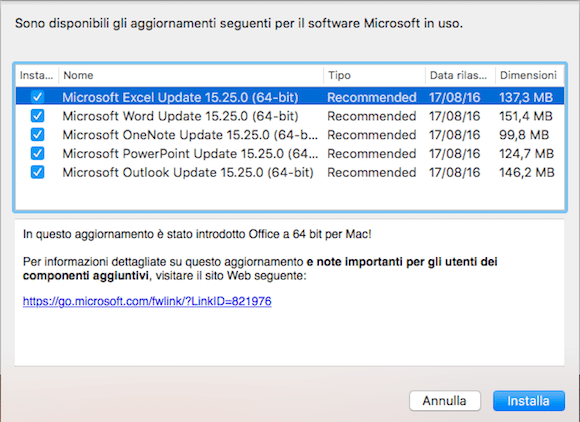Cosa fare se Outlook si blocca caricando il profilo
Soluzione 1: disabilitare temporaneamente la connessione
Alcuni utenti cauti hanno notato che questo insolito comportamento di Outlook è in qualche modo legato alla loro rete. Vale a dire, sembra che all’avvio Outlook stesse cercando di connettersi a un determinato servizio online ma non è riuscito. Ciò, di conseguenza, porta a uno stallo e l’applicazione non è in grado di passare oltre la schermata di caricamento del profilo.
Dove questo è un bug di qualche tipo o alcuni problemi di corruzione dei file all’interno dei file di Outlook, nessuno lo sa. Tuttavia, in entrambi i casi, il primo passaggio per la risoluzione dei problemi consiste nel disabilitare la connessione e avviare Outlook.
Quindi, basta scollegare il cavo LAN o disconnettersi dal Wi-Fi e provare a eseguire nuovamente Outlook. Tieni presente che questa è solo una soluzione alternativa e non una soluzione in sé. Per risolvere definitivamente il problema, è necessario controllare i passaggi seguenti.
Soluzione 2: disabilitare l’accelerazione hardware
L’accelerazione hardware è davvero utile e migliora l’esperienza visiva all’interno delle applicazioni di Office, ma solo se si dispone della configurazione adatta. Al contrario, può ridurre le prestazioni o addirittura causare arresti anomali e blocchi su dispositivi non supportati.
Se sei bloccato con una vecchia GPU integrata, l’accelerazione hardware può fare più male che bene. E, nel peggiore dei casi, può rendere Outlook completamente inutilizzabile e interrompere la schermata di caricamento del profilo.
Quindi, potresti volerlo disabilitare temporaneamente e cercare le modifiche. Per fare ciò, è necessario eseguire Outlook in modalità provvisoria.
Le seguenti istruzioni dovrebbero guidarti attraverso l’intera procedura:
-
Premi il tasto Windows + R per richiamare la finestra di comando Esegui .
-
Nella riga di comando, digitare il comando seguente e premere Invio:
-
Outlook / sicuro
-
-
Una volta avviato il programma, apri File dalla barra dei menu.
-
Scegliere Opzioni .
-
Apri Avanzate .
-
In Visualizza , seleziona la casella Disabilita accelerazione grafica hardware .
-
Salva le modifiche e riavvia Outlook.
Soluzione 3: installare gli aggiornamenti di Windows
Windows 10 riguarda aggiornamenti frequenti. Occasionalmente possono rappresentare un fastidio, ma a lungo termine forniscono agli utenti i necessari miglioramenti di sicurezza e prestazioni. Poiché Office appartiene a Microsoft, riceve i suoi aggiornamenti tramite la funzionalità di Windows Update.
Con questo in mente, è probabile che alcuni degli aggiornamenti disponibili o imminenti tendano ai problemi di Outlook. Compreso il problema di caricamento del profilo che stiamo affrontando in questa guida.
Pertanto, è consigliabile controllare e installare gli ultimi aggiornamenti di Windows prima di passare a passaggi aggiuntivi. Come probabilmente saprai, gli aggiornamenti di Windows 10 verranno installati automaticamente dopo l’orario di lavoro.
Tuttavia, non ti costerà controllare gli aggiornamenti da solo. Per fare ciò, seguire le istruzioni seguenti:
-
Premi il tasto Windows + I per aprire l’ app Impostazioni .
-
Seleziona Aggiornamento e sicurezza .
-
Fai clic su Controlla aggiornamenti .
-
Installa gli aggiornamenti disponibili.
Inoltre, è possibile installare gli aggiornamenti manualmente. I passaggi seguenti ti informeranno come:
-
Passare al catalogo di Microsoft Update che può essere trovato su questo link .
-
Nella barra di ricerca, digitare Outlook .
-
Naviga attraverso l’elenco e trova l’ ultimo aggiornamento . Assicurati di scegliere la versione corretta con l’architettura di sistema adatta (32-bit o 64-bit).
-
Scarica l’aggiornamento e installalo .
-
Riavvia il PC.
Ciò dovrebbe alleviare il problema con la schermata di caricamento del profilo.
Soluzione 4: eseguire come amministratore e modificare la modalità di compatibilità
L’ottimizzazione è probabilmente il problema più grande per le app di terze parti in Windows 10. La suite di Microsoft Office è in qualche modo coperta da aggiornamenti forniti tramite Windows Update, ma a volte questo non è sufficiente.
Nel caso in cui tu abbia una versione precedente di Outlook di Microsoft, c’è una possibilità che sottoperformerà in Windows 10.
Fortunatamente, puoi forzare il sistema ad adattarsi a Outlook con la modalità di compatibilità. Inoltre, si consiglia di eseguire Outlook come amministratore e verificare la presenza di miglioramenti. Dovrebbe aiutarti a superare l’arresto della schermata del profilo.
Seguire le istruzioni seguenti per modificare le funzionalità di compatibilità di Outlook:
-
Fare clic con il tasto destro del mouse sul collegamento Outlook e aprire Proprietà .
-
Apri la scheda Compatibilità .
-
Seleziona la casella Esegui questo programma in modalità compatibilità per .
-
Seleziona Windows 7 dall’elenco a discesa.
-
Ora, seleziona la casella Esegui questo programma come amministratore .
-
Fai clic su OK e prova a eseguire nuovamente Outlook.